在日常工作中,Photoshop 是一款非常强大的图像处理软件,经常用于各种设计任务,其中包括抠取图片中的公章。本文将详细介绍如何在 Photoshop 中高效地抠取公章,尤其是当公章下方有文字或其他复杂背景时。我们将从色彩范围选择、仿制图章工具修复以及使用套索工具和魔术棒工具等方法入手,逐步解析每一步的具体操作和技巧。通过这些方法,您可以轻松地将公章从图片中完整地抠取出来,确保最终效果清晰、无瑕疵。无论是初学者还是有一定经验的设计师,本文都将为您提供实用的指导和帮助。
使用色彩范围选择公章
选择色彩范围
在 Photoshop 中,使用色彩范围选择公章是一种非常高效的方法。打开需要处理的图片文件,然后在菜单栏中选择“选择” → “色彩范围”。这将弹出一个对话框,其中包含一个预览窗口和一些调整选项。使用鼠标点击公章上的红色部分,并调整容差范围,直到预览窗口中显示出完整的公章。如果公章存在较多噪点,可以使用对话框右侧的 + 吸管工具和 吸管工具来增加或减少选取颜色的范围,以确保公章的完整性和清晰度。
复制公章
一旦选择了公章的红色部分,点击“确定”按钮。公章会被选中,而背景则未被选中。接下来,按住 Ctrl+J 键,将选中的公章复制到一个新的图层中。这样,原始图层中的公章就会被隐藏,而新的图层中则只保留了公章。通过这种方法,您可以快速地将公章从复杂的背景中分离出来,为后续的处理打下基础。
修复公章残缺
使用仿制图章工具
虽然通过色彩范围选择可以快速抠取公章,但在某些情况下,公章可能会出现一些残缺,尤其是在公章下方有文字或其他复杂图案时。这时,就需要使用仿制图章工具来进行修复。选中包含公章的新图层,然后在工具栏中选择仿制图章工具。按住 Alt 键,用鼠标点击公章附近未被覆盖的区域,选择一个合适的源点。接下来,用鼠标点击公章上的残缺部分,仿制图章工具会自动将选定的源点内容复制到残缺处,从而修复公章。
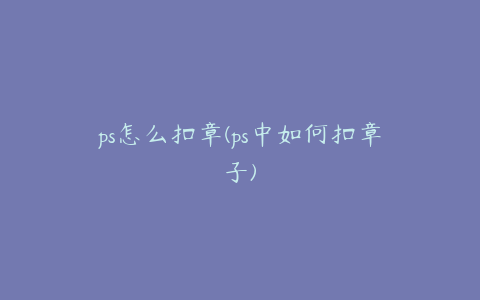
细节调整
使用仿制图章工具时,需要注意细节的调整。例如,如果公章上有细小的线条或花纹,需要仔细选择源点,确保复制的内容与原图案无缝对接。可以通过调整仿制图章工具的硬度和透明度,来更好地控制修复的效果。硬度较低时,修复的边缘会更加柔和,适用于处理公章上的模糊部分;透明度较低时,可以多次覆盖,逐步修复公章的细节。通过这些技巧,您可以确保公章的最终效果既清晰又自然。
使用套索工具和魔术棒工具
套索工具
除了色彩范围选择法,使用套索工具也是一种常见的抠取公章的方法。打开需要处理的图片文件,然后放大视图以便更清楚地看到公章的边缘。在工具栏中选择套索工具,沿着公章的边缘仔细绘制选区。尽量保持选区的精确度,避免选到背景部分。完成后,按住 Ctrl+C 键复制选区,再按 Ctrl+V 键粘贴到新的图层中。这样,公章就被成功地抠取出来了。
魔术棒工具
另一种方法是使用魔术棒工具。打开图片文件,然后在工具栏中选择魔术棒工具。调整魔术棒工具的容差值,使其能够准确地选中公章以外的区域。通常,容差值设置在 3050 之间较为合适。选中背景后,按住 Shift+Ctrl+I 键反选,这样公章就会被选中。接下来,按 Ctrl+C 键复制选区,再按 Ctrl+V 键粘贴到新的图层中。这种方法适用于公章背景较为单一的情况,操作相对简单。
总结
您应该已经掌握了在 Photoshop 中抠取公章的多种方法。无论是使用色彩范围选择法、仿制图章工具修复法,还是套索工具和魔术棒工具,每种方法都有其适用的场景和操作技巧。色彩范围选择法适合公章下方有复杂背景的情况,仿制图章工具则可以帮助您修复公章的残缺部分,而套索工具和魔术棒工具则适用于背景较为单一的图片。掌握这些技巧后,您可以在实际工作中更加灵活地处理各种公章抠取任务,确保最终效果既清晰又美观。希望本文对您有所帮助,如果您有任何疑问或需要进一步的帮助,欢迎随时留言。